Klipi tükeldamine Windows Live Movie Makeris
Windows Live Movie Maker pakub teile hea valiku redigeerimise tööriistu programmis avatud video tavaliste muudatuste tegemiseks. Kõik tehtud muudatused rakendatakse siiski kogu valitud videoklipi korral ja kui olete avanud ainult ühe faili, on see kogu klipp. Kuid mõnikord tahate teha muudatusi ainult osal oma videoklipist. Selle saavutamiseks saate teada, kuidas Windows Live Movie Makeris klippe jagada. See jagab teie videoklipi kaheks videoklipiks, võimaldades teil muuta ainult valitud klippi, jättes teise klipi eelmisse olekusse.
Kuidas jagada klippe Windows Live Movie Makeris kaheks klipiks
See on suurepärane tööriist paljudel erinevatel põhjustel. See võimaldab teil klipi tükeldada nii, et saate pealkirjaekraani või pildi klipi keskele sisestada, lisaks annab see teile võimaluse videoklipi kindlat segmenti kiirendada või aeglustada.
1. samm: alustage Windows Live Movie Maker avamisega. Programmi leiate, klõpsates nuppu Start, klõpsates nuppu Kõik programmid ja seejärel klõpsates nuppu Windows Live Movie Maker .
2. samm: klõpsake akna ülaosas nuppu Lisa videoid ja fotosid, seejärel topeltklõpsake videofaili, mida soovite tükeldada, et see Windows Live Movie Makeris avada.
3. samm: klõpsake akna paremas servas ajajoone punkti, kus soovite klipi jagada. Tavaliselt kasutan ajajoont videofaili töötlemata punkti valimiseks, kuhu see jagada jaan, siis mängin, kerin ja peatan video akna vasakus servas asuva eelvaateakna abil, kuni saan täpse koha.

4. samm: klõpsake akna ülaosas jaotises Video tööriistad vahekaarti Redigeerimine .
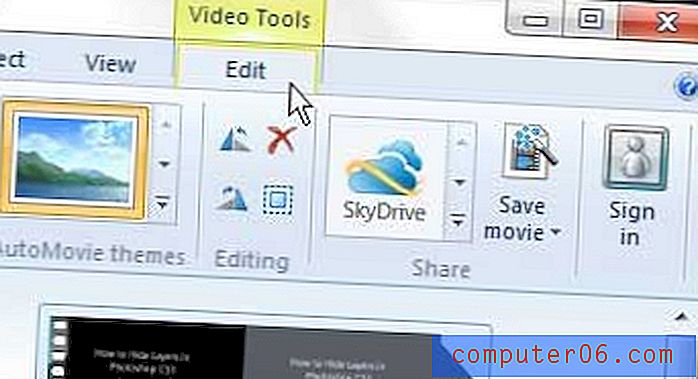
5. samm: klõpsake akna ülaservas oleva lindi jaotises Redigeerimine nuppu Split .
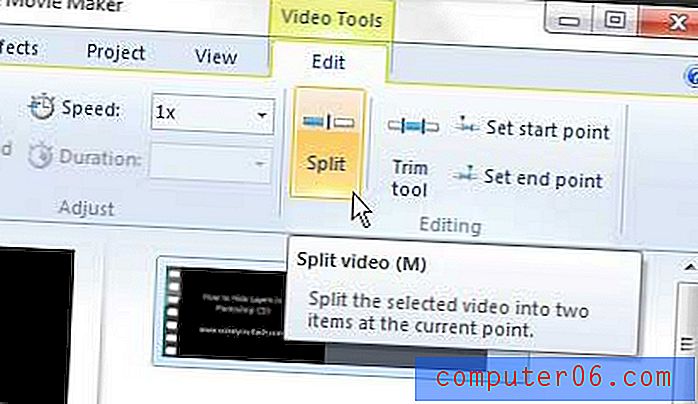
Võite märgata, et akna paremas servas on ajaskaalas nüüd kaks eraldi videoklippi.
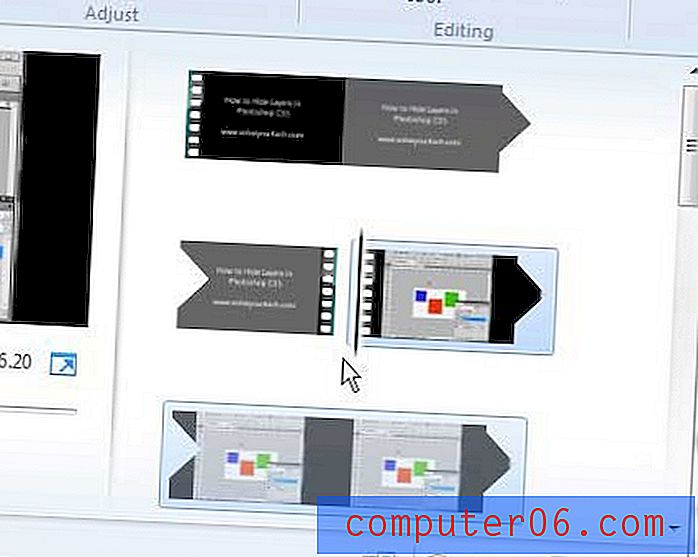
Selle klipi muutmiseks võite klõpsata lihtsalt klipil, mida soovite redigeerida, jättes teise klippi olekusse, mis see oli enne jagunemist.



